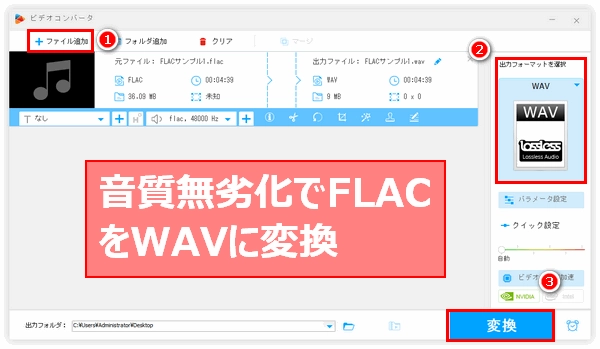
FLACはWAVと同じく音源と同レベルの音質を維持できる音声形式ですが、WAVよりは汎用性が低いです。例えば、iPhoneなどのアップルデバイスはWAV音楽を正常に再生できるのに、FLAC音楽の再生には対応していません。デバイスとの良い互換性を求めるなら、FLACをWAVに変換するのが良い選択です。
ここではFLACをWAVに変換できるフリーソフトをご紹介します。
あわせて読みたい:FLAC MP3変換フリーソフトでFLACをMP3に無料変換する方法
WonderFox Free HD Video Converter Factoryは初心者でも使いこなせる音楽変換フリーソフトです。ただ三つの簡単ステップだけで無劣化でFLACをWAVに変換できます。そして変換する際に、音楽から不要な部分をカットしたり、エンコーダ/サンプリングレート/ビットレート/チャンネル/ボリュームなどの音声パラメータを調整したりすることもできます。複数のFLAC音楽を結合してからWAVに変換することもサポートします。他に、WAVをFLACに変換、又はこの二つの形式をMP3やM4A、WMA、OGG、MKA、AIFFなど他の様々な音声形式に変換することもできます。
WonderFox Free HD Video Converter Factoryを使って無劣化でFLACをWAVに変換する手順は下記をご参考いただけます。ご興味あれば、このフリーソフトをインストールインストールして使ってみましょう!
ステップ1、FLACファイルを変換ソフトに読み込む
WonderFox Free HD Video Converter Factoryを実行し、メイン画面で「変換」機能を選択します。次に「ビデオコンバータ」画面で「ファイル追加」または画面中央の「+」アイコンをクリックしてWAVに変換したいFLAC音楽をソフトに追加します。
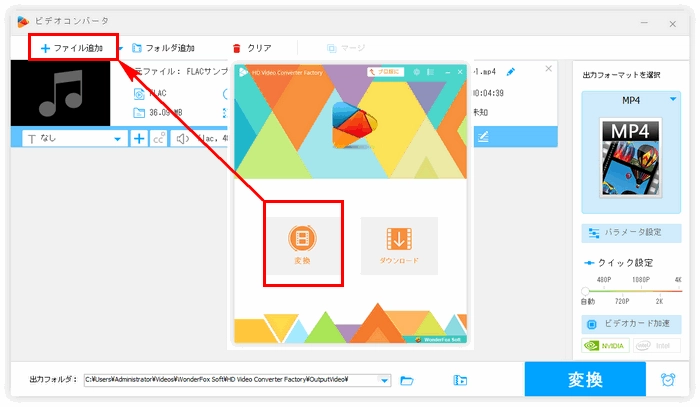
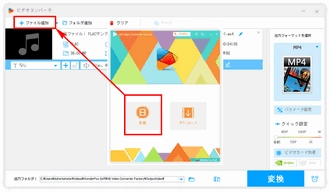
ステップ2、WAVを出力形式に設定する
画面右側の「出力フォーマットを選択する」アイコンをクリックして様々な動画/音声形式から構成する出力形式リストを開きます。そして「音楽」カテゴリからWAVを出力形式として選んでください。
「パラメータ設定」を開きます。ここではWAVのエンコーダ(ビット深度)、サンプリングレート、チャンネル、音量及び音質を決めるビットレートを調整できます。
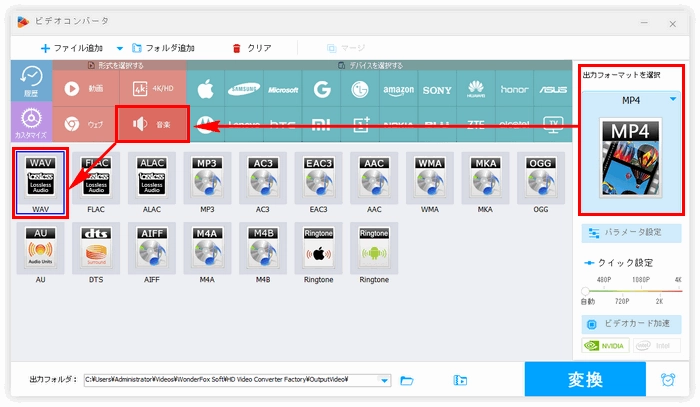
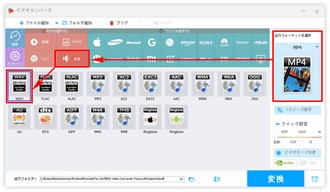
ステップ3、無劣化でFLACをWAVに変換する
画面の下にある「▼」アイコンをクリックしてWAVファイルの出力先を設定します。最後に「変換」をクリックして無劣化でFLACをWAVに変換します。
あわせて読みたい:FLACをAACに変換 | FLACをM4Aに変換 | FLACをWMAに変換
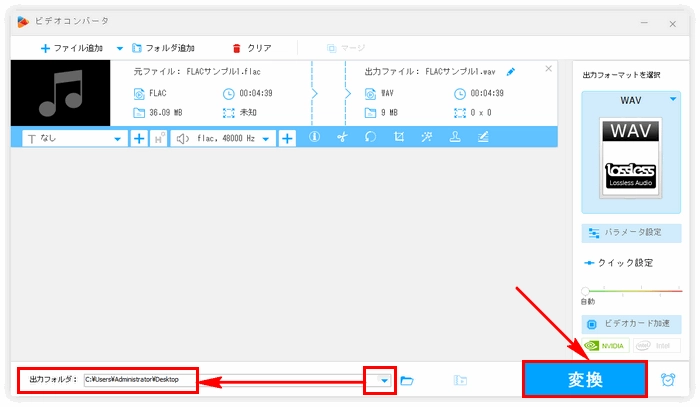
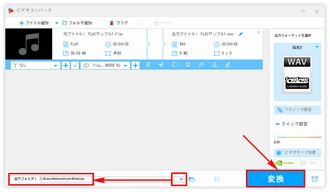
WonderFox Free HD Video Converter Factoryをダウンロード >>WonderFox Free HD Video Converter Factoryをダウンロード >>
* より高い効率でFLACをWAVに変換できる!
大量のFLACをWAVに変換する必要がある場合はこのフリーソフトのプロ版WonderFox HD Video Converter Factory Proをご利用いただけます。バッチ処理モードが搭載されており、超高速で複数のFLACファイルをWAVに一括で変換できます。そして動画ファイルの形式変換や動画から音声抽出、パソコン録画/録音、動画/音楽ダウンロードなどの機能も搭載されております。ご興味あれば、下記のリンクをクリックしてソフトをインストールし、無料トライアルを試してみましょう。
プロの音楽変換ソフトWonderFox HD Video Converter Factory Proを無料体験 >>プロの音楽変換ソフトWonderFox HD Video Converter Factory Proを無料体験 >>
VLC Media PlayerはWindows及びMacパソコンで使える無料のメディア再生用フリーソフトですが、FLACやWAV等の音楽ファイルを無料で変換する機能も内蔵されています。また、動画ファイルを変換したり、動画から音声を抽出してFLACやWAV等に変換したりすることもできます。使い方は下記をご参考いただけます。
①VLC Media Playerを起動し、トップメニューから「メディア」を選択し、次に「変換/保存」機能を選択します。
②「メディアを開く」画面の「ファイル」タブで「追加」ボタンをクリックしてWAVに変換したいFLACファイルを選択し、下の「変換/保存」ボタンをクリックします。
③「変換」画面で「プロファイル」のドロップダウンリストの右側にあるレンチアイコンをクリックして「プロファイルのエディション」画面を開き、「カプセル化」タブでWAVを選択します。その後、「保存」ボタンをクリックして「変換」画面に戻ります。
④「参照」ボタンをクリックしてWAVファイルの保存先を設定します。
⑤「開始」をクリックして無料でFLACをWAVに変換します。
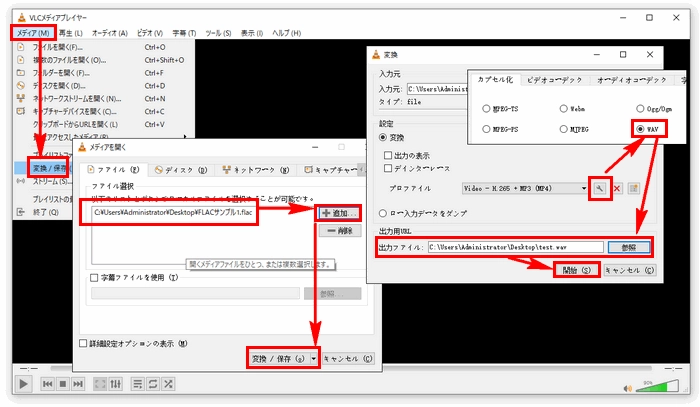
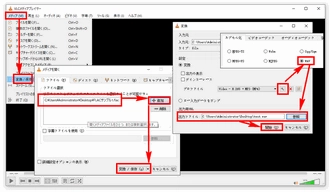
Audacityは無料のデジタル音楽編集ソフトとして、デフォルトでWAV/AIFF/MP3/OGG/FLAC形式の音声ファイルをサポートします。FLAC音楽を読み込んでWAV形式で書き出せば、簡単に音楽形式をFLACからWAVに変換できます。手順は下記の通りです。
①Audacityを起動し、トップメニューから「ファイル」>「取り込み」>「音声の取り込み」を順次選択してFLACファイルをソフトに追加します。
②「ファイル」>「書き出し」>「WAVとして書き出し」を順次選択して無料でFLACをWAVに変換して出力します。
あわせて読みたい:Audacity(オーダシティ)でPCの音を録音する方法と代替策
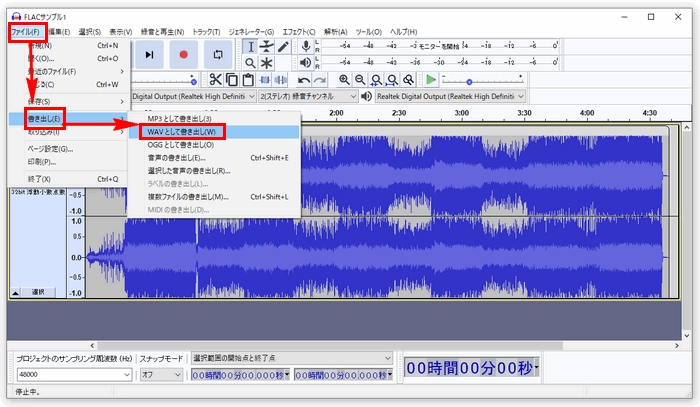

XMedia RecodeはWindowsパソコンで利用できる動画/音声エンコードソフトです。無料ですが、ほぼ全ての動画/音声形式とコーデックをサポートしており、非常に強力です。このフリーソフトを使ってFLACをWAVに変換する際にはWAVのコーデックやサンプルレート、チャンネル等を設定できます。また、FLACを切り取り編集後にWAVに変換することもできます。
変換手順:XMedia Recodeを実行し、トップメニューから「ファイル」「ファイルを開く」を順次クリックしてWAVに変換したいFLACファイルを読み込む >> 「形式」タブの「形式」ドロップダウンリストからWAVを選択 >> 画面右下の「参照」ボタンをクリックしてWAVの保存先を設定 >> 読み込んだファイルを選択した状態で「リストに追加」ボタンをクリック >> 「エンコード」ボタンをクリックしてFLACからWAVに変換し始める。
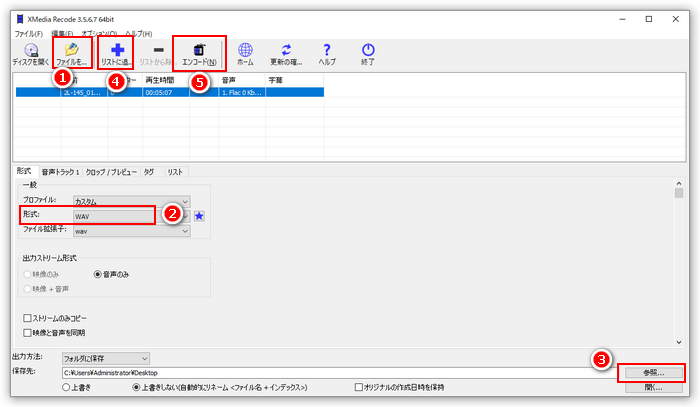
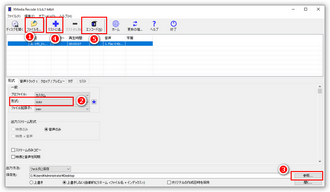
EcoDecoTooL(えこでこツール)はコンパクトさが最大特徴の音楽変換フリーソフトです。数MBのファイルをダウンロードして解凍すれば直接利用できます。様々な音声ファイルをWAV、AAC、MP3、OGG形式に変換できるだけでなく、動画から音声データを抽出することもできます。そしてこのフリーソフトを使ってFLACをWAVに変換する際にはWAVの音質を簡単に指定できます。複数のFLACをWAVに一括で変換することもできます。一方、変換のスピードが少々遅いとのデメリットもあります。
変換手順:解凍したフォルダから「EcoDecoTooL.exe」ファイルをダブルクリックして実行 >> 出力形式のドロップダウンリストからWAVを選択 >> 必要に応じて音質や出力先などを設定 >> WAVに変換したいFLACファイルをソフトの画面にドラッグアンドドロップすれば変換プロセスが始める。
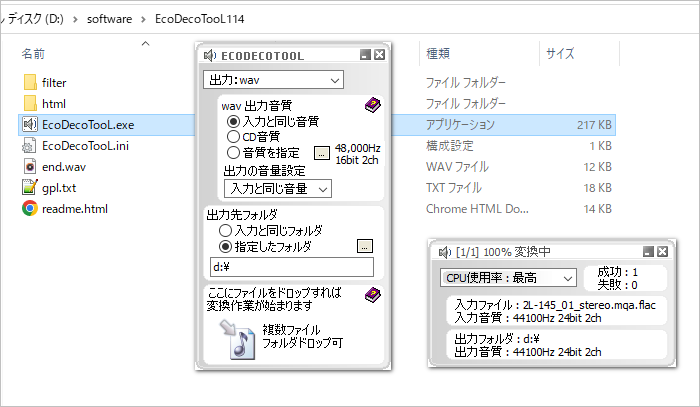
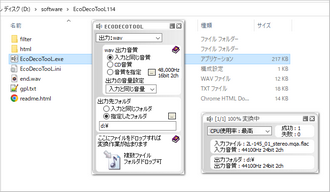
Switch音声ファイル変換ソフトはNCH Softwareが開発した、様々な音声ファイル変換ソリューションを提供しているソフトです。家庭内で非営利目的で使用すればライセンスを購入する必要がなく、フリーソフトとして使えます。FLACをWAVに変換する際にに、WAVの音質とコーデック、チャンネル、サンプリングレート、音量などをカスタマイズすることができます。そしてバッチ処理モードが搭載されており、複数のFLACファイルをWAVに一括で変換できます。
Switch音声ファイル変換ソフトの使い方
ソフトを実行し、トップにある「+」ボタンをクリックしてWAVに変換したいFLACファイルを読み込む >> 下の「出力形式」ドロップダウンリストからWAVを選択 >> 「オプション」ボタンをクリックしてWAVのパラメータをカスタマイズ >> 「参照」をクリックしてWAVの出力先を設定 >> 「変換」ボタンをクリックして無料でFLACをWAVに変換する。
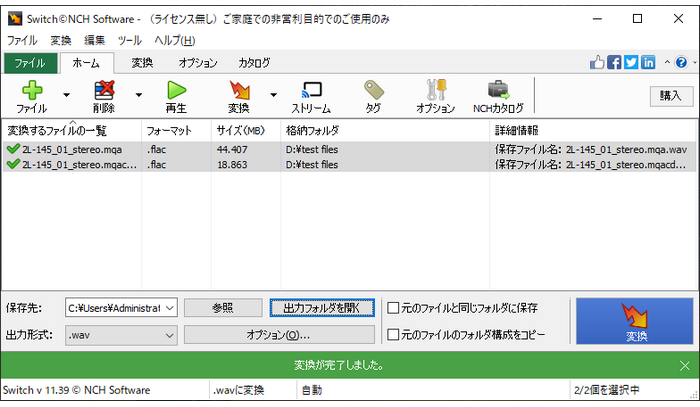
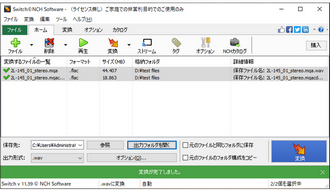
OcenaudioはWindowsとMac、Linuxパソコンで使える無料のデジタル音声編集ソフトです。FLACを含むほぼ全ての音声ファイルの読み込みに対応し、書き出しもWAV等豊富な形式が利用できますから、FLACファイルを読み込んでWAV形式で書き出せば、無料で音声ファイルをFLACからWAVに変換できます。変換の際に各種のパラメータを調整したり、いろんな編集をしたりできるのがメリットです。そしてローカルの音声ファイルを変換できるだけでなく、このフリーソフトを使ってPC音を録音してFLACやWAV等に変換することも可能です。
Ocenaudioの使い方
読み込み:ソフトを実行し、「ファイル」「開く」ボタンをクリックしてWAV形式に変換したいFLACファイルを選択して読み込みます。
書き出し:「ファイル」「エクスポート」をクリックします。出力形式をWAVに設定してから「Export」ボタンをクリックし、無料でFLACファイルをWAV形式に変換します。

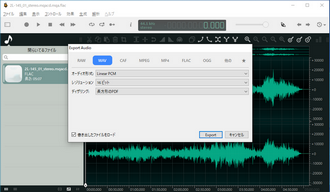
CapCutは動画編集用のフリーソフトですが、編集後のプロジェクトの音声データのみをエクスポートすることができますから、FLACファイルをタイムラインに配置してWAV形式音声データをエクスポートすれば、簡単にFLACからWAVに無料で変換できます。また、FLAC音楽の編集や各種パラメータの調整はもちろん、フェードイン・フェードアウト、ノイズ除去、音声分離など高度な編集もサポートします。次にこのフリーソフトを使ってFLACをWAVに変換する手順を説明します。
①CapCutを開き、「プロジェクトを作成」ボタンをクリックします。
②「インポート」をクリックし、WAVに変換したいFLACファイルを選択してインポートします。
③インポートしたFLACファイルをオーディオトラックに配置します。
④「エクスポート」をクリックして書き出し設定のパネルを開きます。
⑤「動画」のチェックを外し、「オーディオ」のチェックを入れてそのドロップダウンリストからWAVを選択します。
⑥「エクスポート」をクリックし、FLACからWAVに変換します。
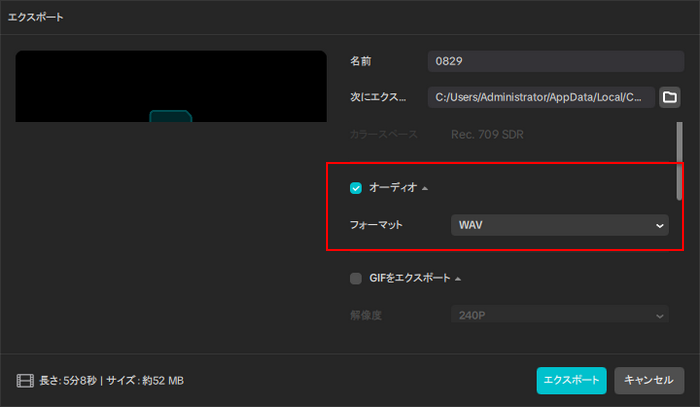
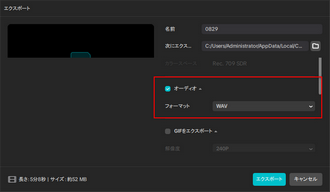
Online Audio Converterはブラウザで動作するメディア変換用フリーソフトです。FLACやWAVなど音楽ファイルを変換できるだけでなく、動画のファイル形式変換及び動画の音声抽出もサポートします。FLACからWAVに変換する際はワンクリックで音質を設定したり、サンプリングレート、チャンネルなどを調整したり、フェース効果を使用したり、音楽を逆再生に変換したりできます。使い方は下記をご参考ください。
無料でFLACからWAVに変換する手順
①https://online-audio-converter.com/ja/を開きます。
②「ファイルを開く」をクリックしてFLACファイルを選択しアップロードします。
③形式リストにあるWAVをクリックします。
④「品質」のスライダをドラッグしてWAVの品質を設定します。「詳細設定」及び「曲情報を編集」から他のパラメータ及びタグ情報を変更できます。
⑤「変換」ボタンをクリックし、オンラインでFLACからWAVに変換します。
⑥変換完了後は「ダウンロード」をクリックしてWAVファイルを保存します。
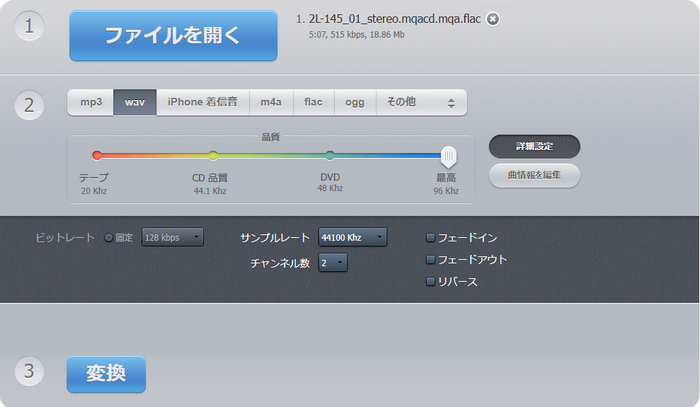
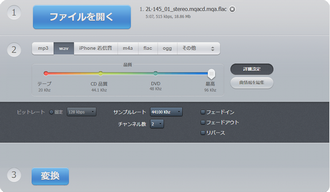
今回はFLACからWAVに変換できるフリーソフトのおすすめ及びそれぞれの使い方をご紹介致しました。お役に立てますと幸いです。
各フリーソフトの中、一番のオススメはWonderFox Free HD Video Converter Factoryです。動画/音声の形式変換に専攻するフリーソフトとして無劣化でFLACからWAVに変換できる他、逆にWAVをFLACに変換、もしくはこの二つの形式を他の様々な形式へ変換・逆変換することができます。音声の結合やカット、分割、パラメータ調整なども手軽にできます。早速この素晴らしいソフトをインストールしてお持ちの音楽ファイルを変換してみましょう。
利用規約 | プライバシーポリシー | ライセンスポリシー | Copyright © 2009-2025 WonderFox Soft, Inc. All Rights Reserved.